
สารบัญ:
- ผู้เขียน John Day [email protected].
- Public 2024-01-30 13:07.
- แก้ไขล่าสุด 2025-01-23 15:12.

ในคำแนะนำนี้ คุณจะได้เรียนรู้วิธีสร้างหุ่นยนต์แก้เขาวงกตที่แก้เขาวงกตที่วาดโดยมนุษย์
ในขณะที่หุ่นยนต์ส่วนใหญ่แก้ปริศนาเขาวงกตที่วาดขึ้นประเภทแรก (คุณต้องไปตามเส้น พวกมันคือเส้นทาง) คนปกติมักจะวาดเขาวงกตประเภทที่สอง สิ่งเหล่านี้ยากกว่าและพิถีพิถันกว่ามากสำหรับหุ่นยนต์ แต่ก็ใช่ว่าจะเป็นไปไม่ได้!
ขั้นตอนที่ 1: ขั้นตอนที่ 1: การแก้ปัญหาเขาวงกต
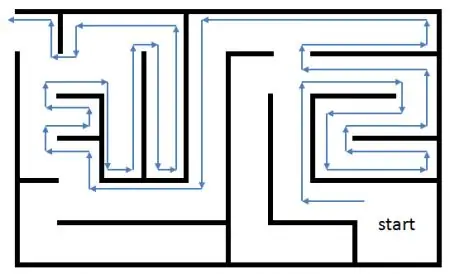
ฉันได้พิจารณาวิธีการแก้เขาวงกตมาหลายวิธีแล้ว แต่วิธีที่ใช้บ่อยที่สุดคือวิธีการตั้งโปรแกรมที่ง่ายในขณะที่ยังคงแก้เขาวงกตเกือบทุกชนิด!
ในวิธีนี้ เราบอกให้หุ่นยนต์:
- เลี้ยวขวาเมื่อไหร่ก็ได้
- ถ้าไม่ก็ขับไปข้างหน้าถ้าเป็นไปได้
- เลี้ยวซ้ายเป็นทางออกสุดท้ายและ
- พลิกกลับถ้ามันวิ่งไปสู่ทางตัน
ในภาพที่คุณเห็นเขาวงกตกำลังแก้ปัญหาด้วยวิธีนี้ วิธีนี้มักเรียกว่า Wall Follower ตราบใดที่ปลายทางคือทางออกในกำแพงชั้นนอก Wall Follower จะพบมัน
ขั้นตอนที่ 2: ขั้นตอนที่ 2: สั่งซื้ออะไหล่

สำหรับหุ่นยนต์ตัวนี้ เราต้องการ:
- 1× Arduino Uno
- ที่ใส่แบตเตอรี่ AA 1 × 4 ก้อน
- 3× TCRT5000 เซ็นเซอร์ (QTR-1A)
- มอเตอร์ DC 2 × 6V
- ลวดเขียงหั่นขนมชาย - หญิง 13 ×
- ลวดเขียงหั่นขนมหญิง - หญิง 10 ×
- ส่วนหัวของพินที่มีอย่างน้อย 29 พิน
- อุปกรณ์บัดกรี
นอกจากนี้ ให้ดาวน์โหลดและติดตั้ง Arduino IDE เพื่อพัฒนาบน Arduino ของคุณและตรวจสอบให้แน่ใจว่า Arduino ของคุณมาพร้อมกับสายเคเบิล USB ชนิด A/B เพื่อเชื่อมต่อกับคอมพิวเตอร์ของคุณ
ขั้นตอนที่ 3: ขั้นตอนที่ 3: อ่านจากเซ็นเซอร์

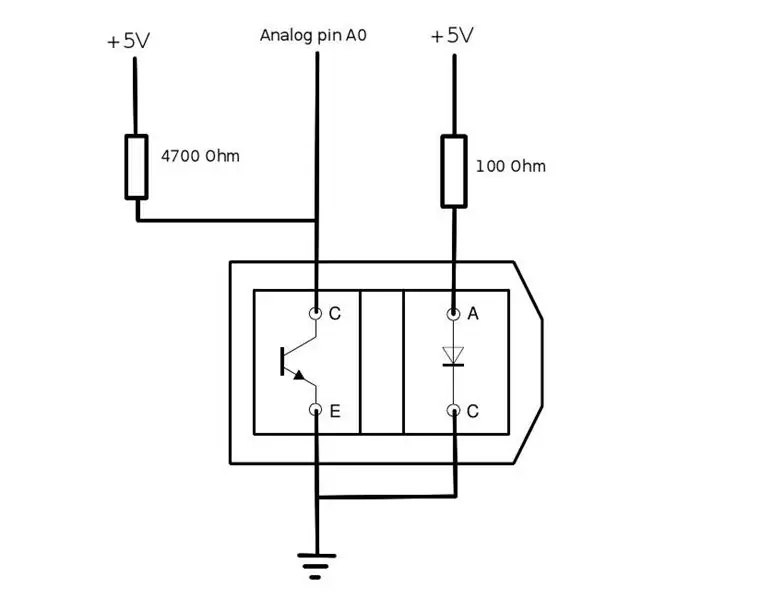
เซ็นเซอร์ TCRT5000 สร้างขึ้นจากไฟ LED อินฟราเรด (ลูกโลกสีน้ำเงิน) และตัวรับสัญญาณ (ลูกโลกสีดำ)
เมื่อไฟ LED ปล่อยแสงอินฟราเรดลงบนพื้นผิวสีขาว มันจะสะท้อนเข้าสู่เครื่องรับ และจะคืนค่ากลับมาเป็นค่าต่ำ (ในกรณีของฉัน 40~60) เมื่อไฟ LED ปล่อยแสงลงบนพื้นผิวสีดำ มันจะดูดกลืนและจะคืนค่าเป็น มูลค่าสูง (700~1010 ในกรณีของฉัน)
ภาพที่สองแสดงสคีมาที่บอกวิธีเชื่อมต่อเซ็นเซอร์กับ Arduino ถือเซ็นเซอร์ไว้เพื่อให้คุณเห็นไฟ LED และตัวรับสัญญาณ และหมุดชี้ไปที่สคีมาเพื่อให้แน่ใจว่าคุณเชื่อมต่อพินที่ถูกต้อง
ตอนนี้เราเพียงแค่ต้องเชื่อมต่อ Arduino กับคอมพิวเตอร์ของเรา ใส่รหัสต่อไปนี้ใน Arduino IDE และคอมไพล์:
// เปลี่ยน A0 เป็นพอร์ตใดก็ตามที่คุณเชื่อมต่อเซ็นเซอร์เป็น#define FRONT_SENSOR A0void start() { Serial.begin(9600); } วงเป็นโมฆะ () { int frontValue = analogRead (FRONT_SENSOR); Serial.println (frontValue);}
ตอนนี้ หากคุณขยับเซ็นเซอร์อย่างใกล้ชิดบนพื้นผิวสีขาวและสีดำ คุณจะเห็นค่าที่เปลี่ยนไปตามนั้นในจอภาพแบบอนุกรม
แนะนำ:
การออกแบบเกมในการสะบัดใน 5 ขั้นตอน: 5 ขั้นตอน

การออกแบบเกมในการสะบัดใน 5 ขั้นตอน: การตวัดเป็นวิธีง่ายๆ ในการสร้างเกม โดยเฉพาะอย่างยิ่งเกมปริศนา นิยายภาพ หรือเกมผจญภัย
การตรวจจับใบหน้าบน Raspberry Pi 4B ใน 3 ขั้นตอน: 3 ขั้นตอน

การตรวจจับใบหน้าบน Raspberry Pi 4B ใน 3 ขั้นตอน: ในคำแนะนำนี้ เราจะทำการตรวจจับใบหน้าบน Raspberry Pi 4 ด้วย Shunya O/S โดยใช้ Shunyaface Library Shunyaface เป็นห้องสมุดจดจำใบหน้า/ตรวจจับใบหน้า โปรเจ็กต์นี้มีจุดมุ่งหมายเพื่อให้เกิดความเร็วในการตรวจจับและจดจำได้เร็วที่สุดด้วย
วิธีการติดตั้งปลั๊กอินใน WordPress ใน 3 ขั้นตอน: 3 ขั้นตอน

วิธีการติดตั้งปลั๊กอินใน WordPress ใน 3 ขั้นตอน: ในบทช่วยสอนนี้ ฉันจะแสดงขั้นตอนสำคัญในการติดตั้งปลั๊กอิน WordPress ให้กับเว็บไซต์ของคุณ โดยทั่วไป คุณสามารถติดตั้งปลั๊กอินได้สองวิธี วิธีแรกคือผ่าน ftp หรือผ่าน cpanel แต่ฉันจะไม่แสดงมันเพราะมันสอดคล้องกับ
การลอยแบบอะคูสติกด้วย Arduino Uno ทีละขั้นตอน (8 ขั้นตอน): 8 ขั้นตอน

การลอยแบบอะคูสติกด้วย Arduino Uno ทีละขั้นตอน (8 ขั้นตอน): ตัวแปลงสัญญาณเสียงล้ำเสียง L298N Dc ตัวเมียอะแดปเตอร์จ่ายไฟพร้อมขา DC ตัวผู้ Arduino UNOBreadboardวิธีการทำงาน: ก่อนอื่น คุณอัปโหลดรหัสไปยัง Arduino Uno (เป็นไมโครคอนโทรลเลอร์ที่ติดตั้งดิจิตอล และพอร์ตแอนะล็อกเพื่อแปลงรหัส (C++)
เครื่อง Rube Goldberg 11 ขั้นตอน: 8 ขั้นตอน

เครื่อง 11 Step Rube Goldberg: โครงการนี้เป็นเครื่อง 11 Step Rube Goldberg ซึ่งออกแบบมาเพื่อสร้างงานง่ายๆ ในรูปแบบที่ซับซ้อน งานของโครงการนี้คือการจับสบู่ก้อนหนึ่ง
